Introduction
Améliorer les performances de votre écran peut considérablement améliorer votre expérience utilisateur. ASCR (ASUS Smart Contrast Ratio) est une fonctionnalité présente sur de nombreux moniteurs ASUS conçue pour optimiser le contraste de l’affichage. Comprendre et configurer correctement l’ASCR peut radicalement améliorer la qualité visuelle pour diverses applications. Pour vous aider à tirer le meilleur parti de votre moniteur, ce guide vous expliquera les bases de l’ASCR, fournira un guide d’installation étape par étape, suggèrera des réglages optimaux pour différentes tâches et résoudra les problèmes courants.

Qu’est-ce que l’ASCR ?
L’ASUS Smart Contrast Ratio (ASCR) est une fonctionnalité d’amélioration dynamique du contraste présente sur les moniteurs ASUS. Elle ajuste la luminance du rétroéclairage pour améliorer la qualité de l’image, en offrant des noirs plus profonds et des blancs plus lumineux. Cette technologie améliore dynamiquement le contraste en détectant la luminosité de l’image actuelle et en s’ajustant en conséquence. Que vous utilisiez votre moniteur pour le gaming, le travail de design ou une utilisation générale, l’ASCR peut considérablement améliorer le rendu de l’écran. Comprendre les subtilités de l’ASCR vous permettra de l’utiliser efficacement.
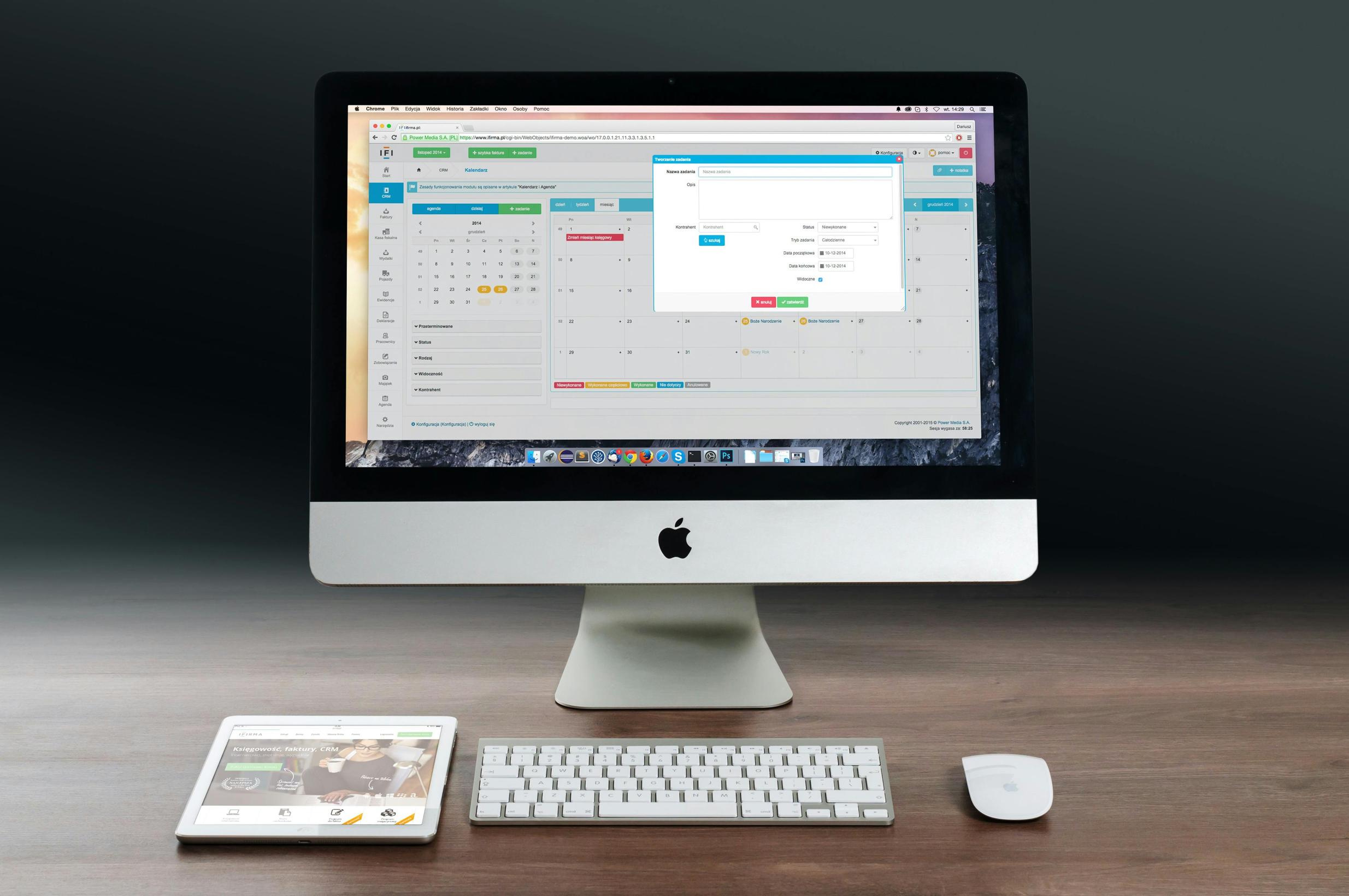
Guide étape par étape pour configurer l’ASCR sur votre moniteur
Suivez ces étapes pour activer l’ASCR sur votre moniteur ASUS :
- Accéder au menu du moniteur : Appuyez sur le bouton du menu de votre moniteur pour faire apparaître l’affichage à l’écran (OSD).
- Naviguer vers les paramètres de l’image : Utilisez les touches de navigation pour aller aux paramètres de l’image. C’est là que vous pouvez trouver divers réglages relatifs à l’affichage.
- Activer l’ASCR : Dans les paramètres de l’image, localisez l’option ASCR. Elle peut être répertoriée sous différents menus comme ‘Couleur’ ou ‘Paramètres avancés’. Une fois trouvée, passez-la sur ‘On’.
- Ajuster la luminosité et le contraste : Après avoir activé l’ASCR, vous devrez peut-être ajuster les paramètres de luminosité et de contraste en fonction de vos préférences. Utilisez le menu du moniteur pour régler ces paramètres jusqu’à obtenir le rendu visuel souhaité.
- Enregistrer les paramètres : Assurez-vous de sauvegarder toutes les modifications apportées avant de quitter le menu. Certains moniteurs peuvent nécessiter une confirmation avant d’appliquer les nouveaux paramètres.
En suivant ces étapes, vous aurez activé et optimisé l’ASCR pour de meilleures performances d’affichage. N’oubliez pas que chaque modèle de moniteur peut avoir une structure de menu légèrement différente, alors consultez le guide de l’utilisateur spécifique à votre moniteur pour des instructions précises.

Paramètres ASCR optimaux pour différents scénarios
Les paramètres ASCR peuvent varier en fonction de l’utilisation principale de votre moniteur. Explorons les réglages ASCR optimaux pour divers scénarios :
Gaming
Pour les joueurs, le contraste et la plage dynamique sont cruciaux. Suivez ces conseils pour des paramètres de jeu optimaux :
- Activer l’ASCR : Activez l’ASCR pour améliorer les détails dans le jeu.
- Luminosité : Réglez la luminosité à 70-80% pour maintenir la visibilité dans les zones sombres.
- Contraste : Ajustez le contraste à 60-70% pour garantir des couleurs vives sans provoquer de fatigue oculaire.
Travail professionnel (édition, conception)
Les professionnels de l’édition et de la conception ont besoin d’un contrôle précis des paramètres de leur écran :
- Activer l’ASCR : Activez l’ASCR pour une meilleure différenciation des zones claires et sombres.
- Luminosité : Réglez la luminosité à 50-60% pour obtenir une précision des couleurs.
- Contraste : Réglez le contraste à 50-60% pour éviter la distorsion des couleurs.
Utilisation quotidienne
Pour une utilisation régulière, une visibilité confortable et un contraste équilibré sont essentiels :
- Activer l’ASCR : Activez l’ASCR pour améliorer la qualité de l’image.
- Luminosité : Une luminosité d’environ 60-70% est recommandée pour les tâches quotidiennes.
- Contraste : Réglez le contraste à 50% pour un affichage équilibré.
Dépannage des problèmes courants
Même avec l’ASCR activé, vous pouvez rencontrer des problèmes occasionnels. Voici comment résoudre les problèmes courants liés à l’ASCR :
Correction des problèmes de scintillement
Le scintillement peut être distrayant. Voici comment le réduire :
- Vérifier les connexions des câbles : Assurez-vous que tous les câbles sont correctement connectés.
- Ajuster la fréquence de rafraîchissement : Essayez de changer la fréquence de rafraîchissement du moniteur dans les paramètres d’affichage pour correspondre aux capacités de votre système.
- Désactiver temporairement l’ASCR : Si le scintillement persiste, désactivez temporairement l’ASCR et voyez si le problème est résolu.
Résolution des problèmes de retard d’affichage
Le retard d’affichage peut affecter à la fois la productivité et le plaisir :
- Mettre à jour les pilotes : Assurez-vous que vos pilotes graphiques sont à jour.
- Vérifier la fréquence de rafraîchissement : Assurez-vous que votre fréquence de rafraîchissement est correctement réglée pour votre moniteur.
- Désactiver d’autres améliorations : Désactivez d’autres fonctionnalités d’amélioration de l’image pour voir si elles provoquent le retard.
Autres problèmes courants
Pour d’autres problèmes d’affichage, essayez les solutions suivantes :
- Réinitialiser aux paramètres par défaut : Parfois, revenir aux paramètres d’usine peut résoudre de nombreux problèmes.
- Vérifier les mises à jour du firmware : Assurez-vous que le firmware de votre moniteur est à jour.
- Contacter le support : Si les problèmes persistent, consultez le support du fabricant pour une assistance supplémentaire.
Conseils d’experts pour des performances optimales du moniteur
Pour garantir les meilleures performances de votre moniteur ASCR, considérez les conseils d’experts suivants :
- Calibrez régulièrement votre moniteur : Utilisez des outils ou des logiciels de calibration pour maintenir des paramètres d’affichage optimaux.
- Mises à jour régulières du firmware : Maintenez le firmware de votre moniteur à jour pour bénéficier des dernières améliorations et corrections.
- Éclairage adéquat : Assurez-vous que l’éclairage de votre espace de travail complète la luminosité et le contraste de votre moniteur pour réduire la fatigue oculaire.
- Vérifications constantes des paramètres : Révisez et ajustez périodiquement vos paramètres pour tenir compte de tout changement dans votre environnement ou vos besoins d’utilisation.
Conclusion
Optimiser la configuration de votre moniteur ASCR peut considérablement améliorer votre expérience visuelle, que ce soit pour le gaming, le travail professionnel ou une utilisation quotidienne. En suivant ce guide, vous serez en mesure de configurer et de gérer efficacement l’ASCR, de résoudre les problèmes courants et de maintenir des performances optimales. Profitez d’une qualité d’affichage améliorée et d’une expérience de visionnage plus vive.
Questions Fréquemment Posées
Quel est le principal avantage d’utiliser ASCR sur mon moniteur ?
Le principal avantage d’utiliser ASCR est le rapport de contraste dynamique amélioré, qui offre des noirs plus profonds et des blancs plus lumineux, améliorant la qualité globale de l’image pour une expérience plus immersive.
Comment savoir si mon moniteur prend en charge ASCR ?
Vérifiez le manuel d’utilisation de votre moniteur ou les spécifications du produit sur le site web d’ASUS. Recherchez la fonction ASCR (ASUS Smart Contrast Ratio) dans les caractéristiques listées.
L’ASCR peut-il causer une fatigue oculaire avec le temps ?
Lorsqu’il est correctement ajusté, l’ASCR ne devrait pas causer de fatigue oculaire. Cependant, assurez-vous toujours que la luminosité et le contraste sont réglés à des niveaux confortables pour éviter tout inconfort.
